Ngày nay, iPhone không chỉ là thiết bị liên lạc mà còn là công cụ quay phim mạnh mẽ, được ưa chuộng bởi người dùng Việt Nam. Với camera chất lượng cao, iPhone cho phép bạn ghi lại những khoảnh khắc đáng nhớ một cách dễ dàng và chuyên nghiệp. Tuy nhiên, để khai thác tối đa tiềm năng của camera iPhone và tạo ra những thước phim ấn tượng, bạn cần nắm vững một số kỹ thuật và mẹo vặt. Bài viết này sẽ hướng dẫn chi tiết cách quay video đẹp trên iPhone, giúp bạn nâng tầm kỹ năng quay phim và tạo ra những sản phẩm chất lượng, thu hút người xem.
1. Tối Ưu Cài Đặt Camera Cho Chất Lượng Video Vượt Trội
1.1. Quay Video 4K: Sắc Nét Đến Từng Chi Tiết
Để có chất lượng video tốt nhất, bạn nên quay ở độ phân giải 4K. Cách thực hiện như sau:
-
Bước 1: Mở Cài đặt trên iPhone, tìm đến mục Camera.
 Cài đặt camera iPhone
Cài đặt camera iPhonealt: Hướng dẫn truy cập phần cài đặt Camera trên iPhone
-
Bước 2: Chọn Quay Video, sau đó lựa chọn độ phân giải 4K với tốc độ khung hình phù hợp (24 fps cho cảm giác điện ảnh, 30 fps cho video thông thường, hoặc 60 fps cho chuyển động mượt mà hơn).
 Chọn chất lượng quay video 4K
Chọn chất lượng quay video 4Kalt: Hướng dẫn chọn chất lượng quay video 4K trên iPhone
1.2. Tắt HDR Thông Minh: Linh Hoạt Hơn Trong Hậu Kỳ
Tính năng HDR thông minh giúp cân bằng sáng tối, làm nổi bật chủ thể. Tuy nhiên, video HDR có thể gặp khó khăn khi chỉnh sửa hậu kỳ. Để linh hoạt hơn, bạn nên tắt HDR:
-
Mở Cài đặt > Camera > Tắt HDR thông minh.
 Tắt HDR thông minh
Tắt HDR thông minhalt: Hướng dẫn tắt chế độ HDR thông minh trên iPhone
1.3. Bật Lưới Căn Chỉnh: Bố Cục Chuẩn, Chuyên Nghiệp
Kích hoạt tính năng Lưới giúp bạn dễ dàng căn chỉnh bố cục, đảm bảo chủ thể nằm đúng vị trí, tạo nên khung hình cân đối và chuyên nghiệp.
-
Mở Cài đặt > Camera > Bật Lưới.
 Bật tính năng Lưới
Bật tính năng Lướialt: Hướng dẫn bật tính năng Lưới để hỗ trợ quay video trên iPhone
1.4. Tắt Xem Bên Ngoài Khung Hình: Tập Trung Vào Khung Hình Chính
Tính năng “Xem bên ngoài khung hình” hiển thị vùng ảnh rộng hơn, nhưng không phản ánh chính xác khung hình video cuối cùng. Tắt tính năng này giúp bạn tập trung vào khung hình thực tế:
-
Mở Cài đặt > Camera > Tắt Xem bên ngoài khung hình.
 Tắt xem bên ngoài khung hình
Tắt xem bên ngoài khung hìnhalt: Hướng dẫn tắt tính năng Xem bên ngoài khung hình
1.5. Bật Macro Control: Quay Cận Cảnh Sắc Nét (iPhone 13 Series Trở Lên)
Chế độ Macro Control giúp bạn dễ dàng lấy nét và kiểm soát chủ thể khi quay cận cảnh, mang đến những thước phim chi tiết và sống động. Hãy bật tính năng này nếu iPhone của bạn hỗ trợ.
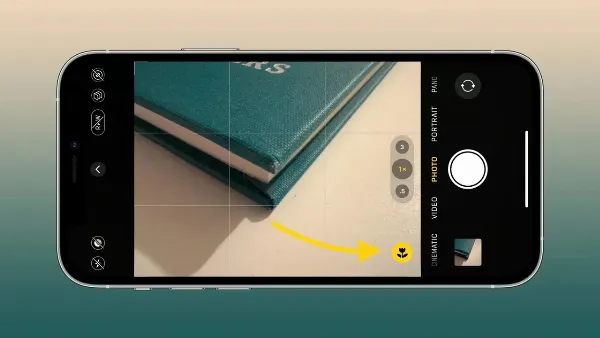
alt: Hướng dẫn bật tính năng Macro Control trên iPhone
2. Sử Dụng Tripod: Ổn Định Hình Ảnh, Góc Quay Đa Dạng
Tripod là phụ kiện hữu ích giúp giữ iPhone ổn định, loại bỏ rung lắc, cho hình ảnh mượt mà, chuyên nghiệp. Đặc biệt, tripod giúp bạn dễ dàng điều chỉnh góc quay, thuận tiện khi quay video một mình.

alt: Sử dụng tripod để quay video ổn định hơn trên iPhone
3. Tận Dụng Ánh Sáng Tự Nhiên: Bí Quyết Cho Thước Phim Rực Rỡ
Ánh sáng là yếu tố then chốt tạo nên chất lượng video. Ánh sáng tự nhiên luôn mang lại hiệu quả tốt nhất, vừa tiết kiệm chi phí, vừa dễ dàng sử dụng. Hãy tận dụng tối đa nguồn sáng này để có những thước phim đẹp tự nhiên.
 Tận dụng ánh sáng tự nhiên
Tận dụng ánh sáng tự nhiên
alt: Tận dụng ánh sáng tự nhiên khi quay video bằng iPhone
4. Quay Video Bằng Camera Sau: Chất Lượng Vượt Trội
Camera sau của iPhone luôn có thông số kỹ thuật và chất lượng vượt trội so với camera trước. Do đó, hãy ưu tiên sử dụng camera sau để có những thước phim sắc nét và chi tiết nhất, ngay cả khi bạn phải tự quay.
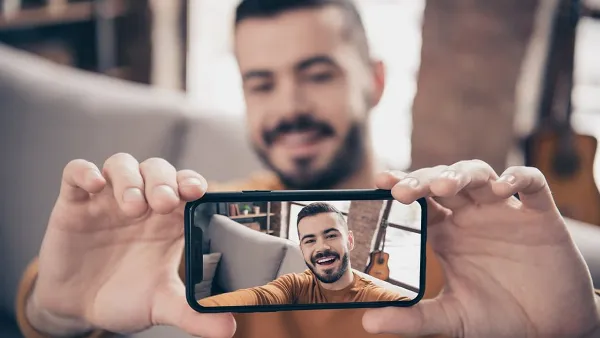 Quay video bằng Camera sau
Quay video bằng Camera sau
alt: Lợi ích của việc quay video bằng camera sau iPhone
5. Chọn Góc Quay Phù Hợp: Nâng Tầm Thẩm Mỹ Cho Video
Góc quay đóng vai trò quan trọng trong việc truyền tải thông điệp và tạo ấn tượng cho người xem. Hãy căn chỉnh góc quay thẳng, đặt chủ thể ở trung tâm và di chuyển lại gần chủ thể thay vì zoom để đảm bảo chất lượng hình ảnh tốt nhất.
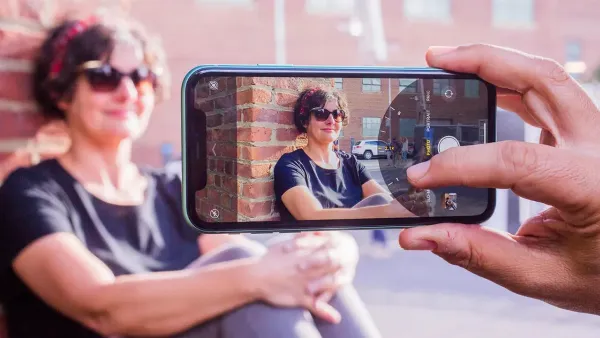 Điều chỉnh góc chụp
Điều chỉnh góc chụp
alt: Điều chỉnh góc chụp phù hợp khi quay video trên iPhone
6. Sử Dụng Apple Watch: Điều Khiển Quay Video Từ Xa Tiện Lợi
Nếu bạn sở hữu Apple Watch, bạn có thể sử dụng thiết bị này để bắt đầu và dừng quay video trên iPhone từ xa. Điều này vô cùng tiện lợi khi bạn tự quay video, giúp bạn tiết kiệm thời gian và công sức di chuyển.
 Sử dụng Apple Watch
Sử dụng Apple Watch
alt: Hướng dẫn sử dụng Apple Watch để quay video trên iPhone
7. Điều Chỉnh Ánh Sáng, Sắc Độ Trực Tiếp Khi Quay
Bạn có thể điều chỉnh độ sáng và sắc độ ngay trong quá trình quay để có được thước phim ưng ý nhất. Hãy thử kéo thanh trượt sáng/tối để thay đổi độ phơi sáng, giúp video sáng hơn hoặc tối hơn tùy theo ý muốn.
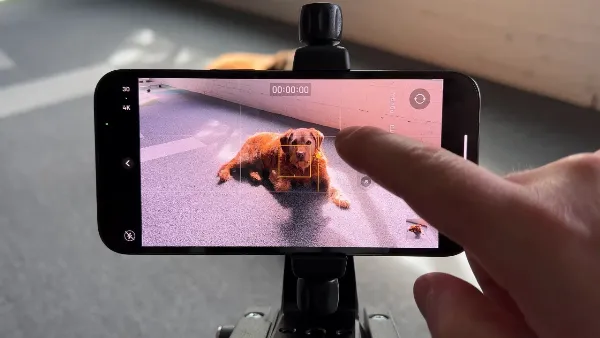 Điều chỉnh ánh sáng
Điều chỉnh ánh sáng
alt: Điều chỉnh ánh sáng, sắc độ khi quay video trên iPhone
8. Khám Phá Các Chế Độ Quay Video: Sáng Tạo Không Giới Hạn
iPhone cung cấp nhiều chế độ quay video độc đáo như Slow Motion (quay chậm), Action Mode (chống rung), Cinematic Mode (quay phim điện ảnh),… Hãy tận dụng những chế độ này để tạo ra những thước phim sáng tạo và ấn tượng.
 Các chế độ quay video
Các chế độ quay video
alt: Sử dụng các chế độ quay video khác nhau trên iPhone
9. Chia Sẻ Video Chất Lượng Cao Qua AirDrop
Để giữ nguyên chất lượng video khi chia sẻ, hãy sử dụng tính năng AirDrop thay vì gửi qua email hoặc các ứng dụng nhắn tin. AirDrop truyền tải dữ liệu trực tiếp giữa các thiết bị Apple, đảm bảo video không bị nén hay giảm chất lượng.
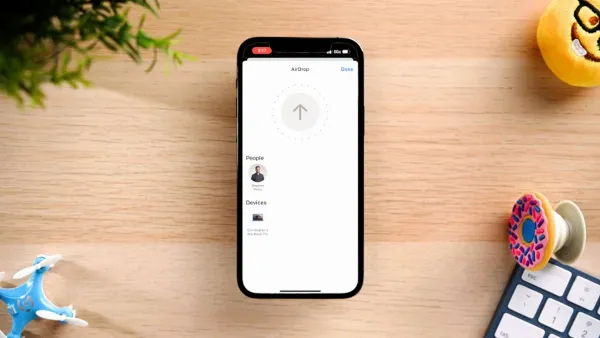
alt: Gửi video chất lượng tốt qua AirDrop trên iPhone
Kết Luận
Với những hướng dẫn chi tiết trên, hy vọng bạn đã nắm được bí quyết quay video đẹp trên iPhone. Hãy áp dụng những kiến thức này để tạo ra những thước phim chất lượng, ghi lại trọn vẹn những khoảnh khắc đáng nhớ. Đừng quên theo dõi trang tin tức của chúng tôi để cập nhật những mẹo vặt công nghệ hữu ích và thông tin mới nhất về thế giới di động. Chúc bạn thành công!







































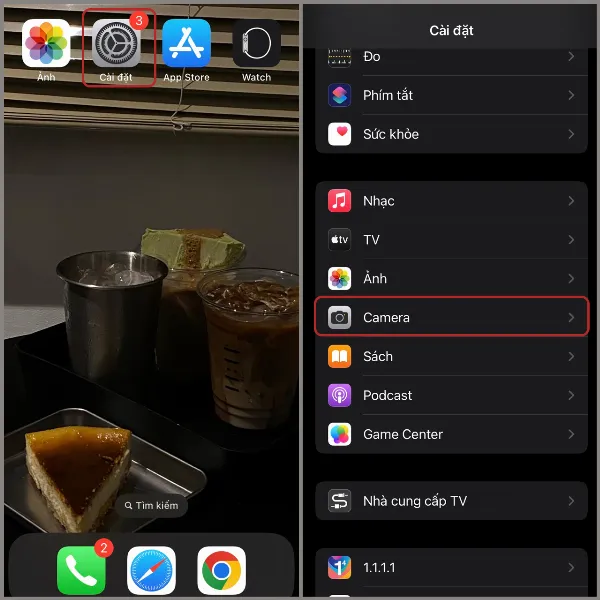 Cài đặt camera iPhone
Cài đặt camera iPhone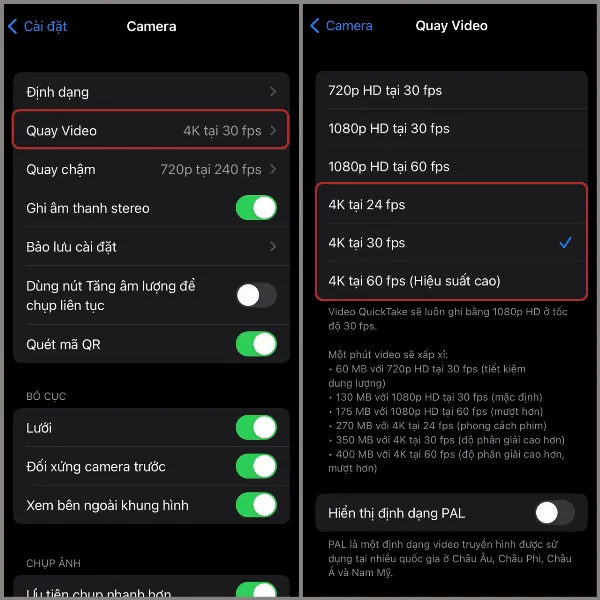 Chọn chất lượng quay video 4K
Chọn chất lượng quay video 4K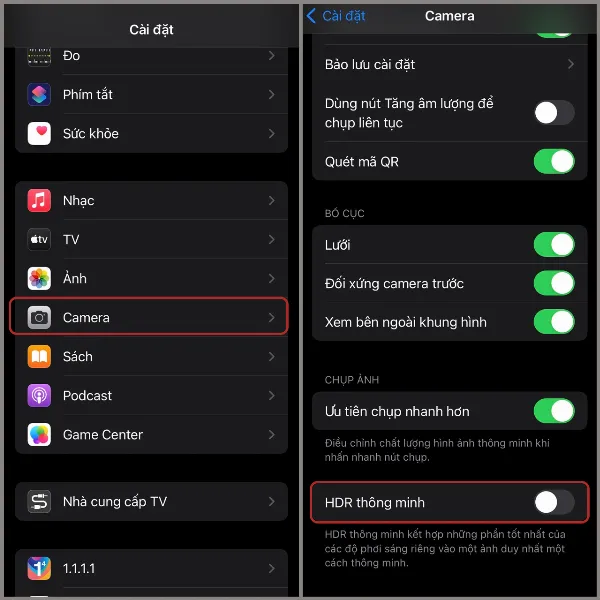 Tắt HDR thông minh
Tắt HDR thông minh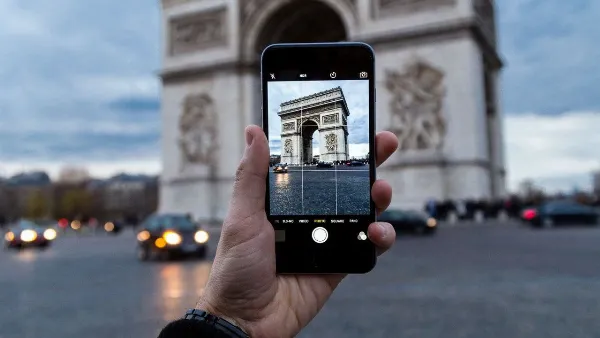 Bật tính năng Lưới
Bật tính năng Lưới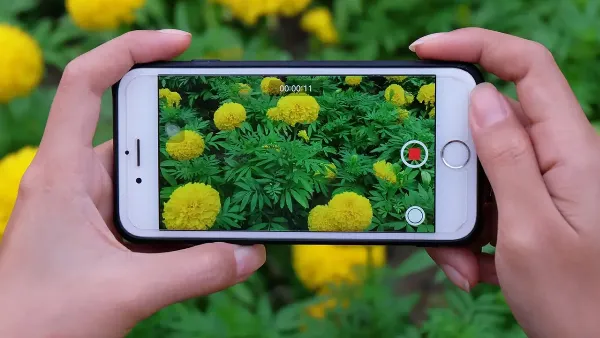 Tắt xem bên ngoài khung hình
Tắt xem bên ngoài khung hình